好用的word批量转pdf工具推荐:9553最新的word批量转pdf工具推荐下载专题,将提供各种适用于Windows平台的,...

软件介绍
WordtoPDF Converter是一款比较受欢迎的word转pdf转换器,该软件可以在批量处理模式下从Word文件创建PDF文档。而且界面简洁,因此有需要的欢迎下载!
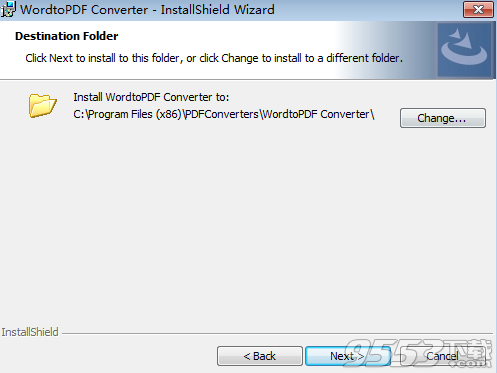
软件特色
尺寸较小。
通过一些收缩和压缩技术,您可以从大容量的臃肿的Word文件中创建更小的PDF文件。
跨平台。
通过它的跨平台能力,PDF文件可以在Word周围共享,格式和布局保存完好。
安全。
无法访问密码保护的机密PDF文件。难以从基于图像的PDF中提取文本和数据。
快速方便。
PDF具有非常低的最低系统要求,您可以在任何旧的或新的计算机上快速打开它。
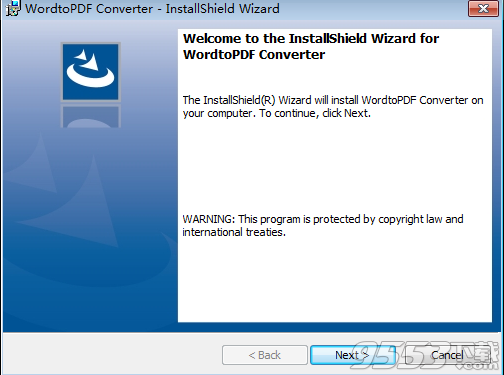
软件功能
1、将Word转换为可选择的PDF。
顾名思义,可选择的PDF意味着可以选择和提取文本中的文本。大多数PDF文件都是可选择的PDF文件。通常,你可以在MS Word处理器中使用“Saveas”函数来保存你的Word文件作为PDF。这里,WordPdff转换器提供了将DOC或DOX文件转换成PDF的另一种方法。
该过程非常简单,可以很好地替代Word处理器中的“保存AS”。
拖放你的Word文件。
选择“正常PDF”。
开始转换。
现在,您将获得多个可选择的PDF文档而不打开Word。
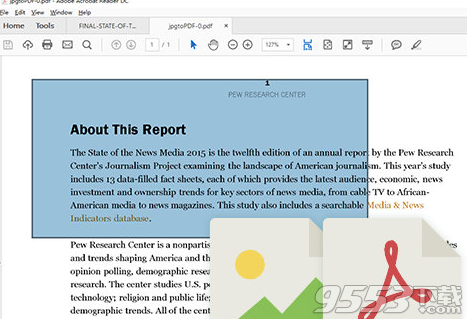
2、将Word转换成“Image-like”的PDF。
将Word转换为不可选择的PDF文档
不同于可选择的PDF,基于图像的PDF文件中的文本是不可访问的和不可搜索的。其他读者不可能通过简单的复制和粘贴获得所有的文本或数据。一些用户可以通过使用这种不可编辑和不可搜索的PDF类型来增加文档的安全性。
不幸的是,字处理器在它的“保存AS”函数中不提供这样的文件类型。WordtoPDF Converter出类拔萃。该工艺简单,可分三步完成。
拖放你的Word文件。
选择“扫描PDF”。
开始转换。
几秒钟后,您的只读PDF文件将导出到指定的目标文件夹中。
3、在批处理模式下从Word文件创建PDF文档。
不要让Word处理器中的“保存”成为你从Word文档中创建PDF的唯一选择。尝试一些第三方应用程序可以使您的工作更高效,节省时间。一旦您上传了一个以上的Word文档,就会自动应用批处理过程。在这个智能应用程序中,DOC和DOX都是可接受的。使用此实用工具,您可以一次将100个Word文件转换成PDF文件。
4、将Word转换成图像。
当您使用WordPdff转换器将您的Word文件保存到只读PDF时,您可能会发现这个秘密。Word文件中的所有页面都已转换成PNG格式的图片,并用输出PDF文件存档在目标文件夹中。信不信由你,你可以把WordPdff转换器作为一个词应用到PNG应用中。
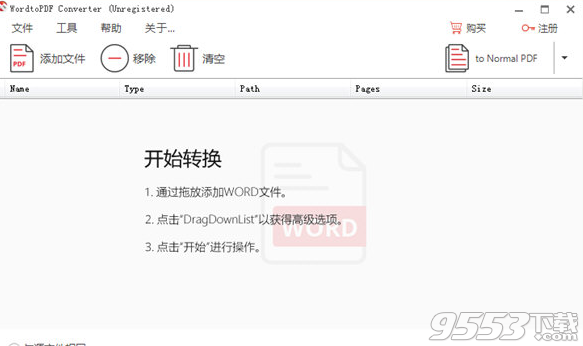
使用方法
1、安装并运行软件。
2、点击Tool-languages选择自己熟悉的语言
3、点击软件主界面中的添加文件按钮,打开需要进行转换的文件。
4、选择文件保存路径,点击开始转换即可。
相关专题
- word批量转pdf工具
